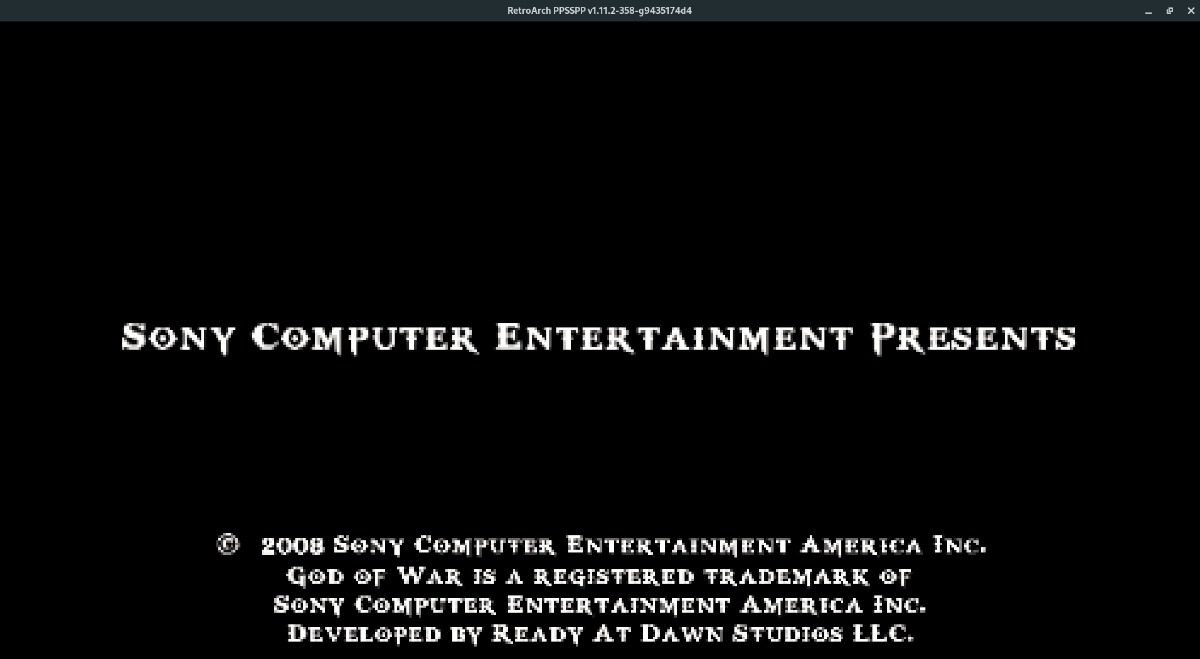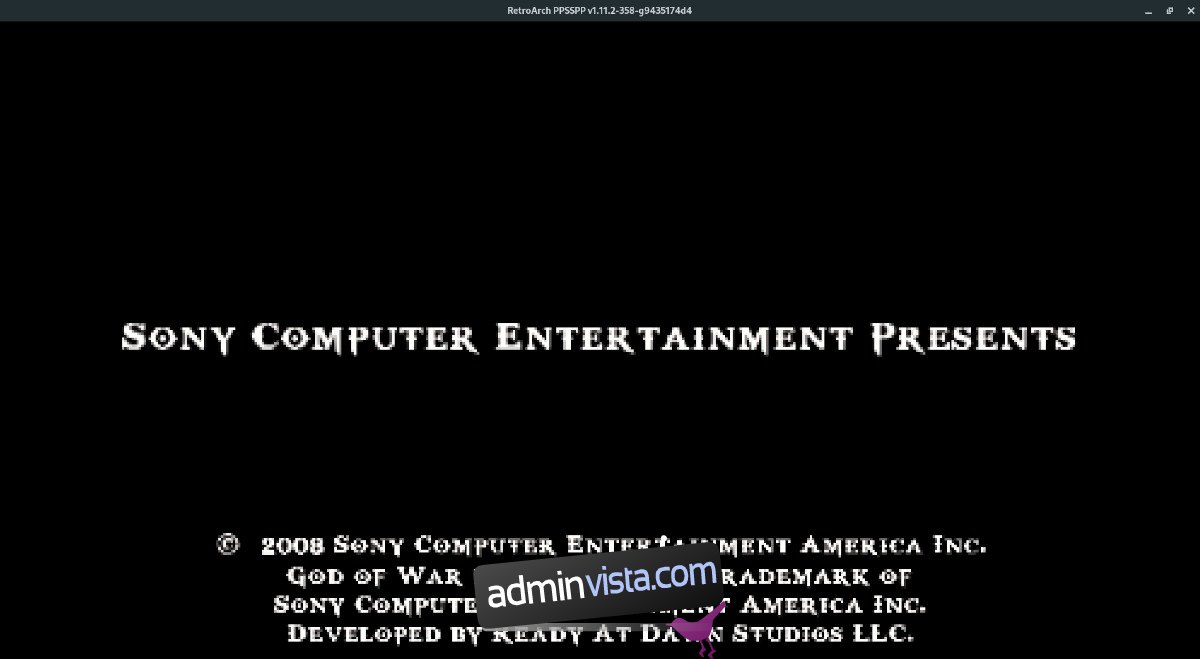Om du använder Retro Arch på Linux och älskar Sony PSP, kommer du att bli glad att veta att det är möjligt att spela PSP-spel på Linux-plattformen, tack vare PSP Retro Arch-kärnan.
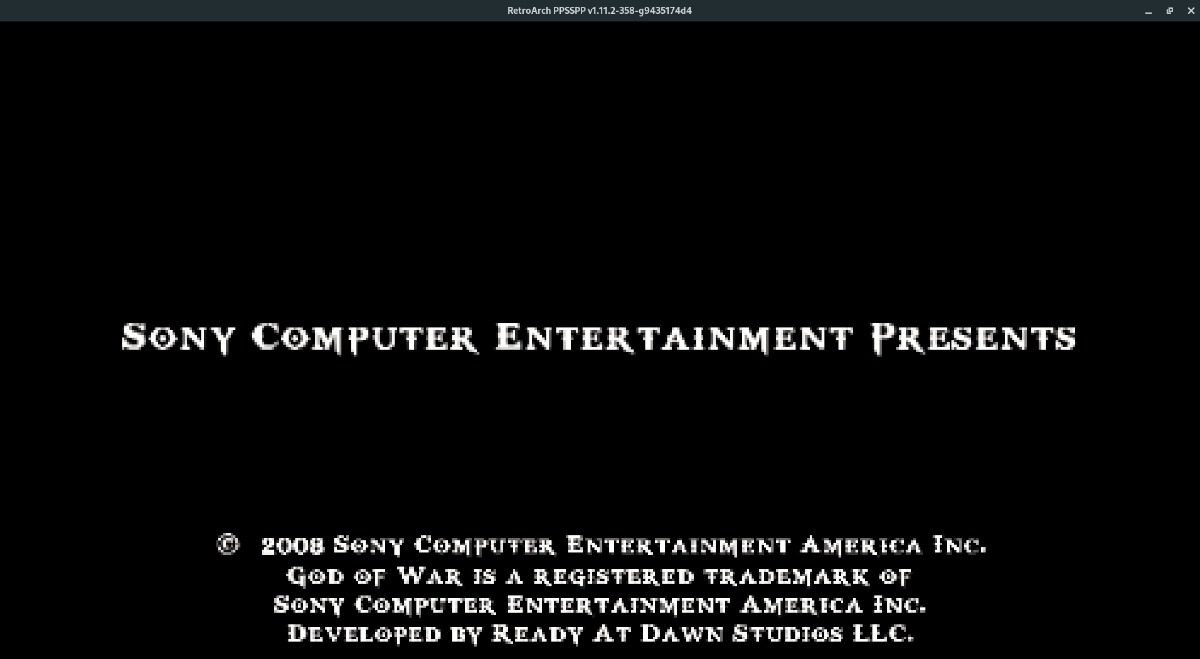
I den här guiden visar vi dig hur du installerar Retro Arch, laddar ner Sony PSP-kärnan och använder den för att spela dina favoritspel på PSP. För att komma igång, ta dina favorit PSP ROM-filer och följ med.
Innehållsförteckning
Installera Retro Arch på Linux
För att spela Sony PSP-spel i Retro Arch måste du installera programmet. Retro Arch är tillgänglig på en mängd olika Linux-operativsystem. För att få det att fungera, öppna ett terminalfönster och följ instruktionerna nedan för att få appen att fungera.
Obs: behöver du en mer djupgående guide om hur du får Retro Arch att fungera på din Linux-dator? Följ vår installationsguide om hur du ställer in Retro Arch på Linux.
Ubuntu
sudo apt install retroarch
Debian
sudo apt-get install retroarch
Arch Linux
sudo pacman -S retroarch
Fedora
sudo dnf install retroarch
OpenSUSE
sudo zypper install retroarch
Snappaket
sudo snap install retroarch
Flatpak
flatpak remote-add --if-not-exists flathub https://flathub.org/repo/flathub.flatpakrepo sudo flatpak install org.libretro.RetroArch
Efter installation av Retro Arch på Linux rekommenderar vi starkt att du startar programmet och går till ”Online Updater.” Väl i Retro Arch online-uppdateringsprogrammet, använd det för att uppdatera Retro Arch-tillgångarna.
Om du inte uppdaterar tillgångar kan Retro Arch sakna typsnitt och olika ikoner och kommer inte att se rätt ut. Du kan också stöta på svarta rutor och andra obehagliga gränssnittsproblem.
Aktivera Core Downloader
Som standard, när du installerar Retro Arch på någon Linux-distribution, är ”Core Downloader” avstängd. Att ha den här funktionen avstängd som standard är irriterande, men den kan återaktiveras genom att göra följande steg.
Steg 1: Ta bort befintliga Retro Arch-konfigurationsfiler på din dator via terminalen.
sudo rm /etc/retroarch.cfg rm ~/.config/retroarch/retroarch.cfg
Steg 2: Ladda ner den nya konfigurationsfilen med Core Downloader aktiverad.
cd ~/Downloads
wget https://archive.org/download/retroarch_202104/retroarch.cfg
Steg 3: Placera konfigurationsfilen på din Linux-dator.
cd ~/Downloads sudo cp retroarch.cfg /etc/ cp retroarch.cfg ~/.config/retroarch/
Om Core Downloader fortfarande inte fungerar, prova Flatpak eller Snap-versionen av Retro Arch istället.
Installera Sony PSP-kärnan i Retro Arch
Emulering i Retro Arch är möjlig tack vare ”kärnor”. Kärnor är biblioteksfiler som tillhandahåller all funktionalitet som behövs för att spela spel på olika system. Innan vi kan spela PSP-spel i Retro Arch måste du ladda ner och installera Sony PSP-kärnan.
Sony PSP-kärnan kan installeras via onlineuppdateringsverktyget. För att göra det, starta Retro Arch-appen och följ steg-för-steg-instruktionerna nedan.
Steg 1: Gå till huvudmenyn i Retro Arch i appen med hjälp av musen eller piltangenterna på tangentbordet (med Enter för att välja). Väl i menyn, hitta ”Online Updater” och välj den med musen för att komma åt Retro Arch Online Updater.
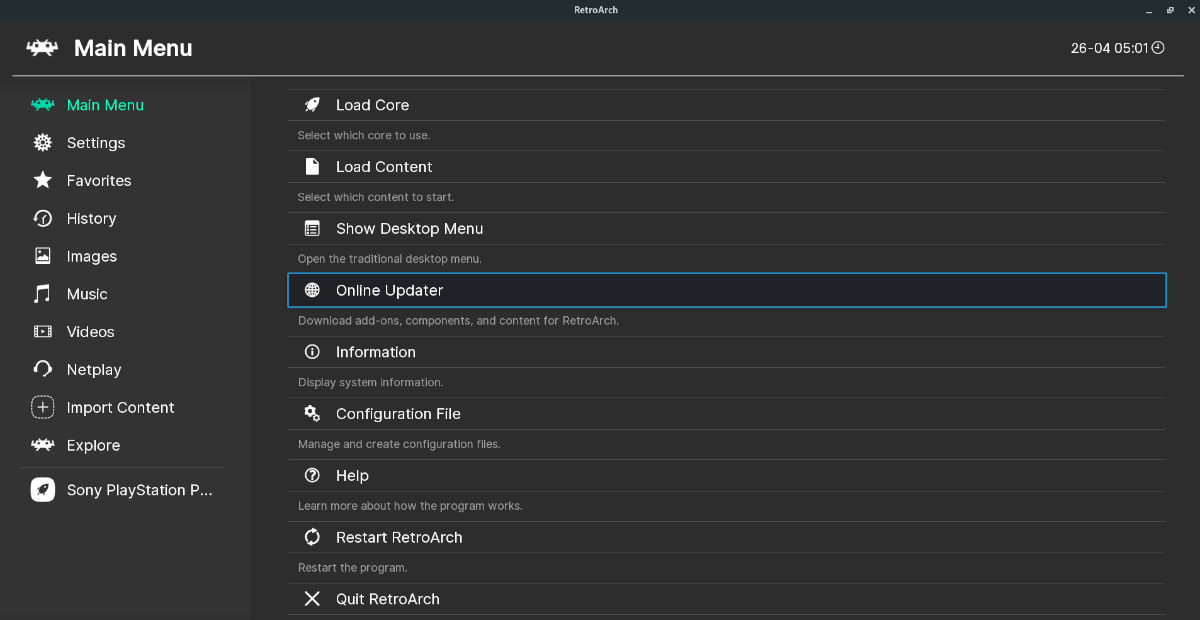
Steg 2: Hitta avsnittet ”Core Downloader” och välj det med musen eller piltangenterna på tangentbordet (och tryck på Enter för att komma åt det).
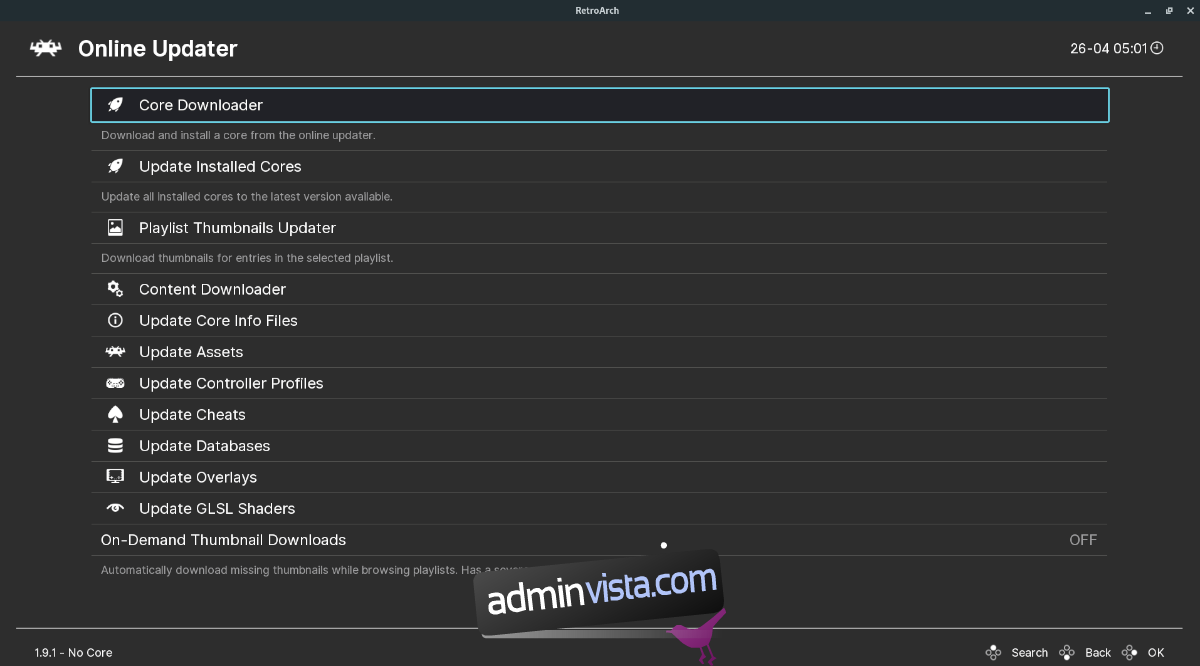
När du har kommit åt ”Core Downloader”-området kommer du att se en lång lista med tillgängliga spelkonsoler, såväl som specialiserade videospel (DOOM, QUAKE, etc.) Bläddra igenom listan tills du hittar ”Sony – PlayStation Portable.”
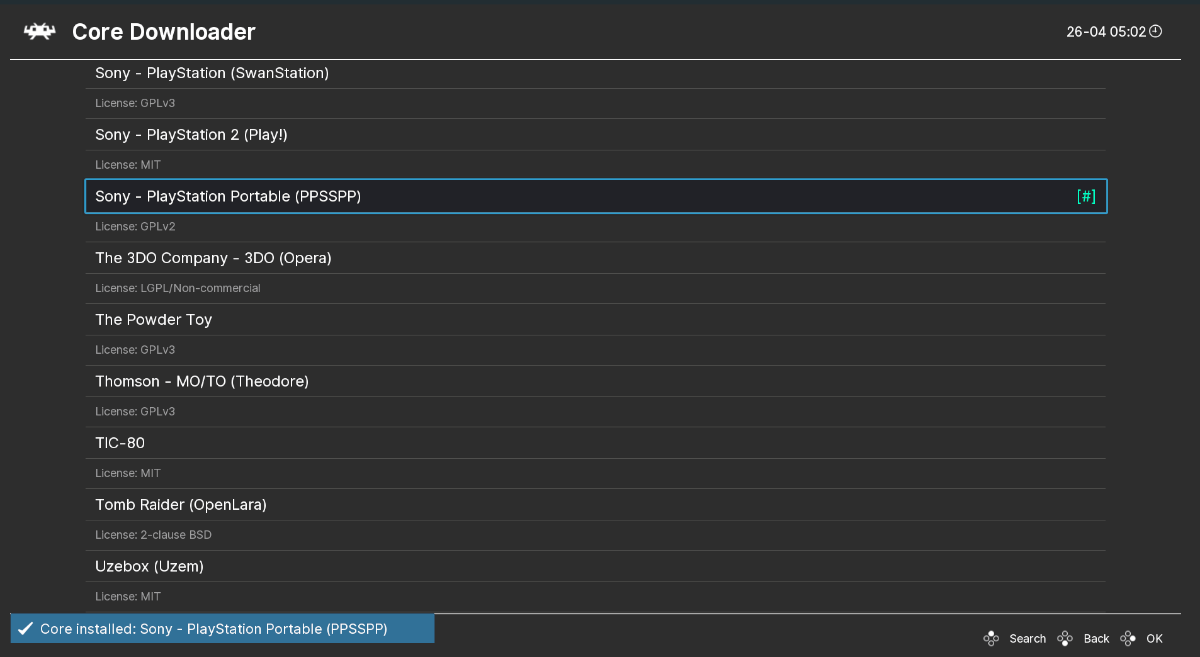
Steg 3: När du håller muspekaren över ”Sony – PlayStation Portable”, klicka eller tryck på Enter på tangentbordet för att komma åt kärnan i Retro Arch. Klicka sedan på (eller välj med tangentbordet) och välj ”Sony – PlayStation Portable (PPSSPP)” för att installera PSP-kärnan.
Hur man spelar Sony PSP-spel i Retro Arch på Linux
För att spela Sony PSP-spel i Retro Arch, gör följande. Hitta först knappen ”Importera innehåll” i Retro Arch och klicka på den. Genom att välja det här alternativet kan du lägga till dina Sony PSP-ROM till systemet.
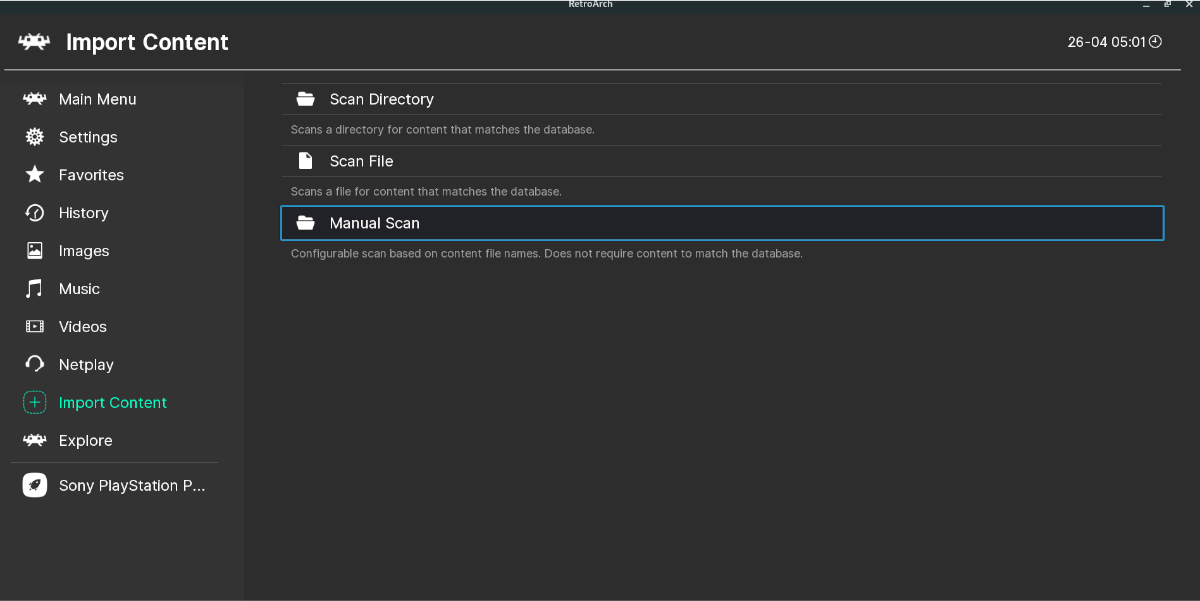
Om du lägger till dina PSP-ROM-skivor till Retro Arch kommer de att dyka upp i appen under det konsolnamn som den designades för att spela på. Dina PSP-ROM-skivor bör dyka upp i sidofältet under ”Sony PlayStation Portable”, ”PSP” eller något liknande.
Obs: om dina ROM-filer inte dyker upp efter en skanning, oroa dig inte! Du kan göra en manuell skanning där du anger systemet, ROM-filtillägget etc. Den här funktionen finns under ”Importera innehåll”.
Gå till sidofältet, välj alternativet Sony PlayStation Portable och klicka på ROM-skivan du vill spela i Retro Arch. När du har valt din ROM, leta efter ”Set Core Association.”
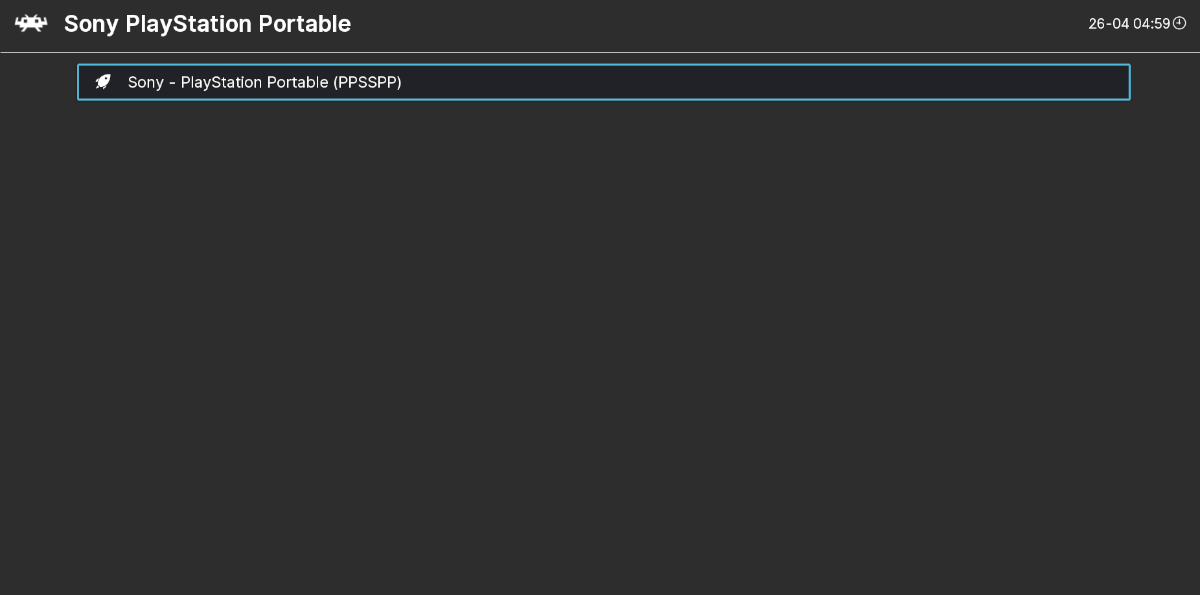
Under ”Core Association”, ställ in den på ”Sony – PlayStation Portable (PPSSPP).” Välj sedan knappen ”Kör” för att starta ditt PSP-spel i Retro Arch!